Τι είναι οι πίνακες ελέγχου και οι αναφορές στο Excel;

Στο Excel, είναι κρίσιμο να κατανοήσουμε τη διαφορά μεταξύ αναφορών και πινάκων εργαλείων για την αποτελεσματική ανάλυση και οπτικοποίηση δεδομένων.
Για να ελέγξετε τον τρόπο αλληλεπίδρασης μιας εικόνας και κειμένου στο Word 2010, κάντε κλικ στην εικόνα για να την επιλέξετε. Όταν είναι επιλεγμένη η εικόνα, το Word εμφανίζει μια καρτέλα Μορφή, από την οποία μπορείτε να επιλέξετε το μενού Αναδίπλωση κειμένου, που βρίσκεται στην ομάδα Τακτοποίηση:
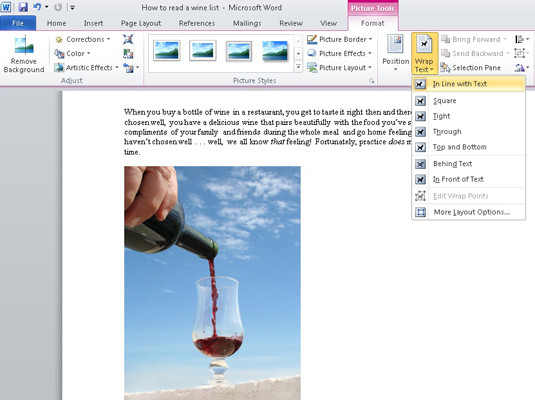
Σε ευθυγράμμιση με κείμενο: Η εικόνα αντιμετωπίζεται σαν κείμενο — συγκεκριμένα, σαν ένας μεγάλος, μεμονωμένος χαρακτήρας. Η εικόνα μπορεί να έχει κείμενο πριν ή πίσω της, να βρίσκεται στη μέση μιας παραγράφου κειμένου ή να βρίσκεται σε μια γραμμή από μόνη της. Η εικόνα παραμένει με το κείμενο ενώ επεξεργάζεστε και η γραμμή στην οποία βρίσκεται η εικόνα μεγαλώνει επιπλέον κατακόρυφο χώρο για να χωρέσει την εικόνα.
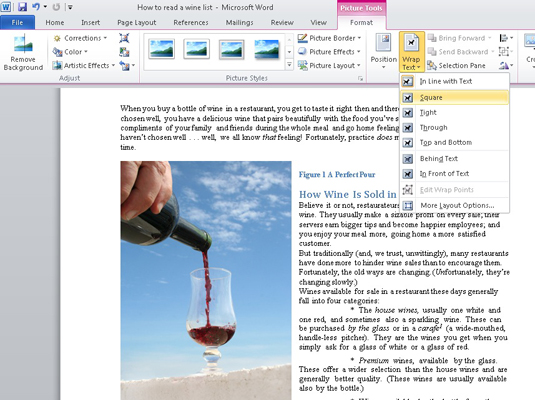
Τετράγωνο: Η εικόνα βρίσκεται στο ίδιο επίπεδο με το κείμενο, αλλά το κείμενο ρέει γύρω από την εικόνα σε τετράγωνο μοτίβο, ανεξάρτητα από το σχήμα της εικόνας.
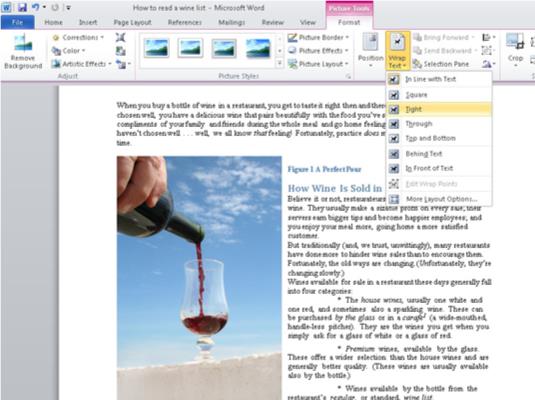
Σφιχτό: Το κείμενο ρέει γύρω από την εικόνα και αγκαλιάζει το σχήμα της.
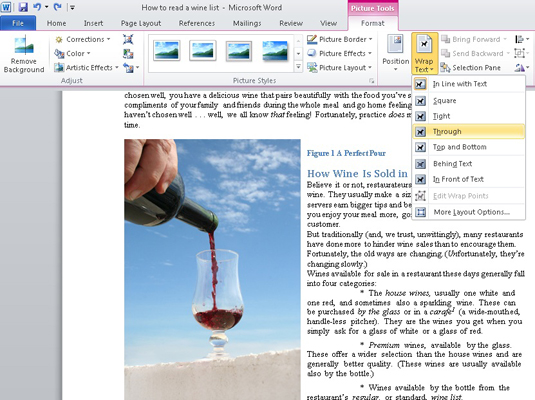
Through: Το κείμενο ρέει γύρω από την εικόνα όσο καλύτερα μπορεί, παρόμοια με την επιλογή Tight.
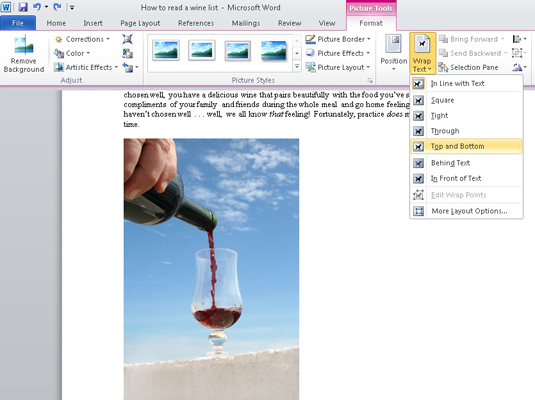
Πάνω και κάτω: Το κείμενο σταματά στο επάνω μέρος της εικόνας και συνεχίζει κάτω από την εικόνα.
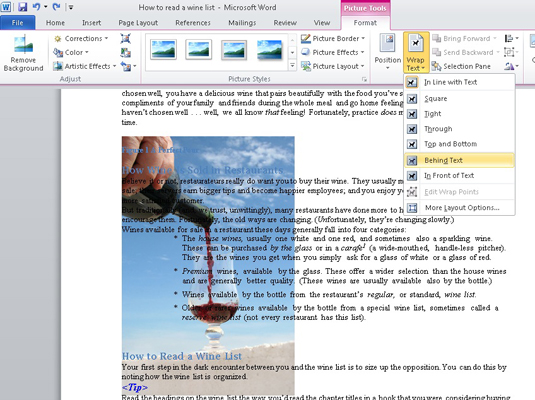
Πίσω από το κείμενο: Η εικόνα επιπλέει πίσω από το κείμενο, μοιάζει σχεδόν σαν η εικόνα να είναι μέρος του χαρτιού.
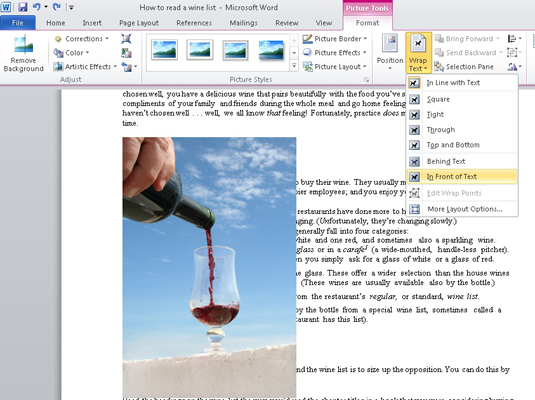
Μπροστά από κείμενο: Η εικόνα αιωρείται πάνω από το κείμενό σας, σαν μια φωτογραφία πεσμένη στο χαρτί.
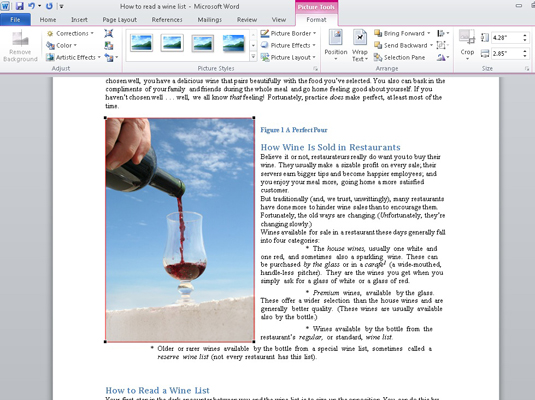
Επεξεργασία σημείων αναδίπλωσης: Μπορείτε να ελέγξετε συγκεκριμένα τον τρόπο με τον οποίο το κείμενο αναδιπλώνεται γύρω από μια εικόνα. Προσαρμόζοντας μικροσκοπικές λαβές και διακεκομμένες κόκκινες γραμμές, μπορείτε να κάνετε την αναδίπλωση κειμένου όσο σφιχτή ή δημιουργική θέλετε. Φυσικά, η επιλογή της επιλογής Tight κάνει σχεδόν το ίδιο πράγμα.
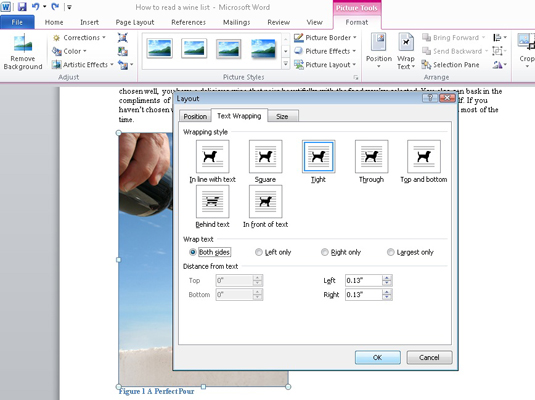
Επιλέγοντας Περισσότερες επιλογές διάταξης καλείται το πλαίσιο διαλόγου Σύνθετη διάταξη, το οποίο παρέχει προσαρμοσμένα στοιχεία ελέγχου για τη θέση της εικόνας, καθώς και επιλογές αναδίπλωσης.
Στο Excel, είναι κρίσιμο να κατανοήσουμε τη διαφορά μεταξύ αναφορών και πινάκων εργαλείων για την αποτελεσματική ανάλυση και οπτικοποίηση δεδομένων.
Ανακαλύψτε πότε να χρησιμοποιήσετε το OneDrive για επιχειρήσεις και πώς μπορείτε να επωφεληθείτε από τον αποθηκευτικό χώρο των 1 TB.
Ο υπολογισμός του αριθμού ημερών μεταξύ δύο ημερομηνιών είναι κρίσιμος στον επιχειρηματικό κόσμο. Μάθετε πώς να χρησιμοποιείτε τις συναρτήσεις DATEDIF και NETWORKDAYS στο Excel για ακριβείς υπολογισμούς.
Ανακαλύψτε πώς να ανανεώσετε γρήγορα τα δεδομένα του συγκεντρωτικού πίνακα στο Excel με τέσσερις αποτελεσματικές μεθόδους.
Μάθετε πώς μπορείτε να χρησιμοποιήσετε μια μακροεντολή Excel για να αποκρύψετε όλα τα ανενεργά φύλλα εργασίας, βελτιώνοντας την οργάνωση του βιβλίου εργασίας σας.
Ανακαλύψτε τις Ιδιότητες πεδίου MS Access για να μειώσετε τα λάθη κατά την εισαγωγή δεδομένων και να διασφαλίσετε την ακριβή καταχώρηση πληροφοριών.
Ανακαλύψτε πώς να χρησιμοποιήσετε το εργαλείο αυτόματης σύνοψης στο Word 2003 για να συνοψίσετε εγγραφές γρήγορα και αποτελεσματικά.
Η συνάρτηση PROB στο Excel επιτρέπει στους χρήστες να υπολογίζουν πιθανότητες με βάση δεδομένα και πιθανότητες σχέσης, ιδανική για στατιστική ανάλυση.
Ανακαλύψτε τι σημαίνουν τα μηνύματα σφάλματος του Solver στο Excel και πώς να τα επιλύσετε, βελτιστοποιώντας τις εργασίες σας αποτελεσματικά.
Η συνάρτηση FREQUENCY στο Excel μετράει τις τιμές σε έναν πίνακα που εμπίπτουν σε ένα εύρος ή bin. Μάθετε πώς να την χρησιμοποιείτε για την κατανομή συχνότητας.





